Windows 10이 저절로 켜지는 문제를 해결하는 방법
게시 됨: 2018-02-05
Windows 10이 저절로 켜지는 문제를 해결하는 방법: 최근에 Windows 10으로 업그레이드하거나 업데이트한 경우 Windows 10이 이상한 시간에 저절로 켜지고 아무도 근처에 없을 때도 켜지는 이상한 문제에 직면할 수 있습니다. 이제 이런 일이 발생하는 특정 시간은 없지만 컴퓨터가 몇 시간 이상 꺼지지 않을 것 같습니다. 글쎄, 많은 Windows 10 사용자가 묻는 질문은 Windows 10이 사용자 개입 없이 종료 또는 절전 모드에서 깨어나지 않도록 하는 방법입니다.
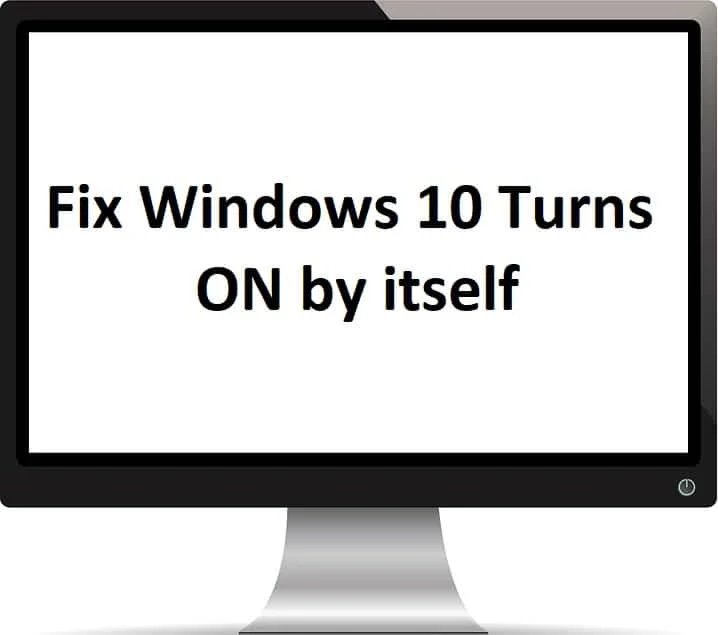
우리 가이드는 이 문제에 대해 자세히 논의할 것이며 각각의 모든 단계에서 문제 해결에 더 가까워질 것입니다. 이 단계는 수천 대의 PC에서 문제를 해결하는 데 도움이 되었기 때문에 이것이 귀하에게도 효과가 있기를 바랍니다. 이제 이 문제를 일으킬 수 있는 여러 가지가 있으므로 시간을 낭비하지 않고 아래 나열된 가이드의 도움으로 Windows 10이 저절로 켜지는 문제를 해결하는 방법을 살펴보겠습니다.
내용물
- Windows 10이 저절로 켜지는 문제를 해결하는 방법
- 방법 1: 빠른 시작 끄기
- 방법 2: 시작 및 복구에서 설정 변경
- 방법 3: 깨우기 타이머 비활성화
- 방법 4: 문제 해결
- 방법 5: Wi-Fi 어댑터 깨우기
- 방법 6: 전원 문제 해결사 실행
- 방법 7: 전원 관리 옵션을 기본값으로 재설정
- 방법 8: 시스템 유지 관리를 비활성화하여 컴퓨터 절전 모드 해제
- 방법 9: 예약된 작업 재부팅 비활성화
- 방법 10: Windows 업데이트 전원 관리
Windows 10이 저절로 켜지는 문제를 해결하는 방법
문제가 발생하는 경우에 대비하여 복원 지점을 만드십시오.
방법 1: 빠른 시작 끄기
1. Windows 키 + R을 누른 다음 control을 입력하고 Enter 키를 눌러 제어판을 엽니다.
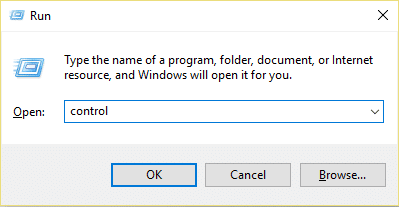
2. 하드웨어 및 소리 를 클릭한 다음 전원 옵션 을 클릭합니다.
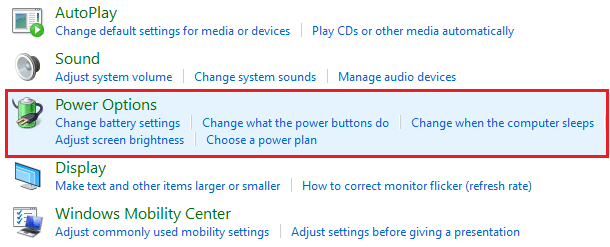
3. 그런 다음 왼쪽 창에서 " 전원 버튼의 기능을 선택하십시오. "

4. 이제 " 현재 사용할 수 없는 설정 변경을 클릭하십시오. "
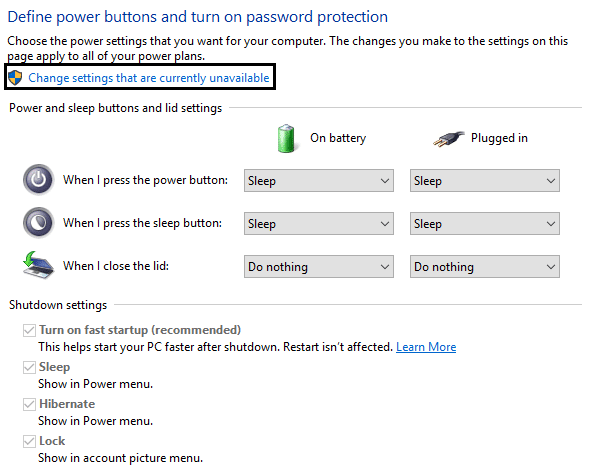
5. " 빠른 시작 켜기 "를 선택 취소하고 변경 사항 저장을 클릭합니다.
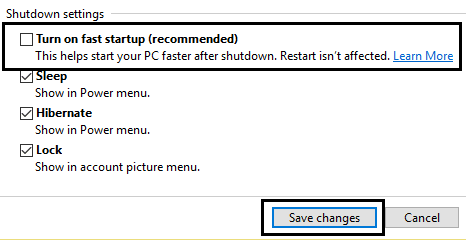
방법 2: 시작 및 복구에서 설정 변경
1. Windows 키 + R을 누른 다음 sysdm.cpl 을 입력하고 Enter 키를 눌러 시스템 속성을 엽니다.
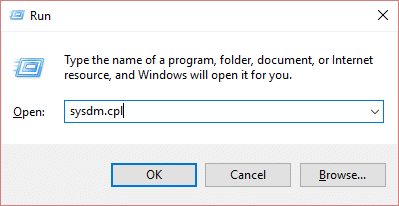
2. 고급 탭 으로 전환하고 시작 및 복구 에서 설정 을 클릭합니다.
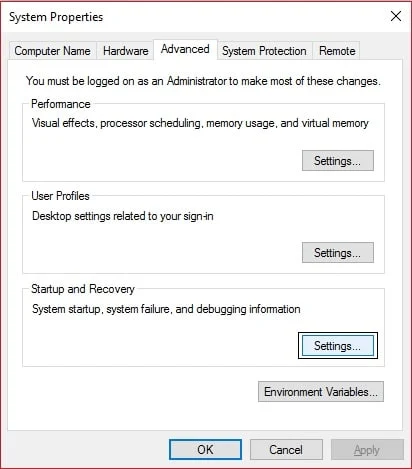
3. 시스템 오류 에서 "자동으로 다시 시작"을 선택 취소합니다.
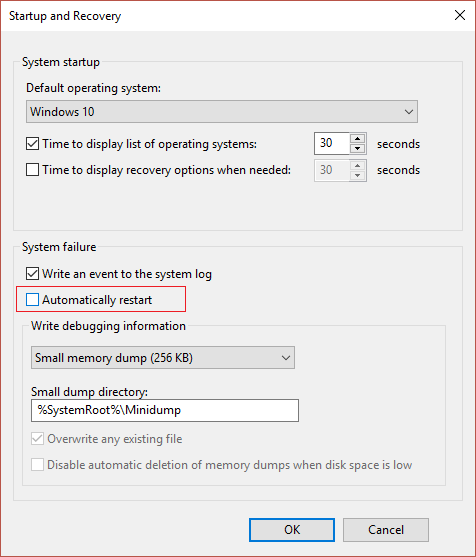
4. 확인을 클릭한 다음 적용을 클릭하고 확인을 클릭합니다.
5. PC를 재부팅하여 변경 사항을 저장하고 Windows 10 자동 켜짐 문제를 해결할 수 있는지 확인합니다.
방법 3: 깨우기 타이머 비활성화
1. Windows 키 + R을 누른 다음 powercfg.cpl 을 입력하고 Enter 키를 누릅니다.
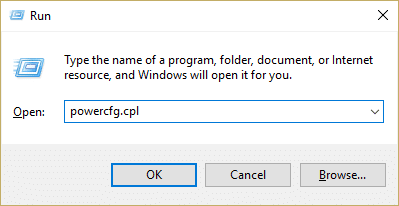
2.이제 현재 활성화된 전원 관리 옵션 옆에 있는 변경 계획 설정 을 클릭합니다.
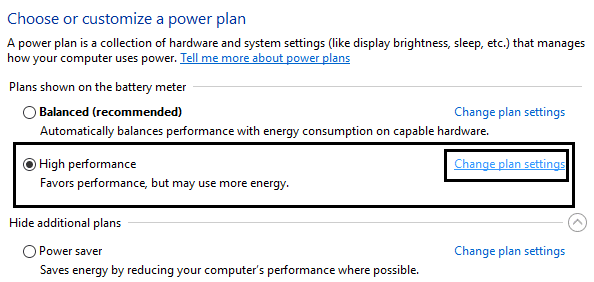
3. 그런 다음 고급 전원 설정 변경을 클릭합니다.
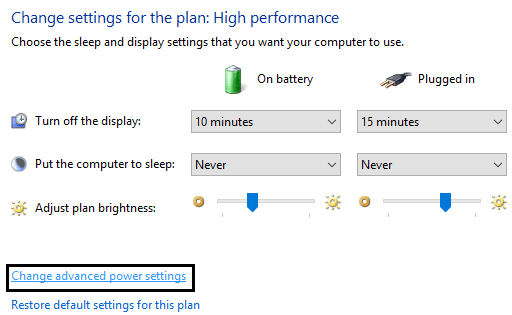
4. 수면 을 찾을 때까지 아래로 스크롤하여 확장합니다.
5.잠자기 아래에 " 깨우기 타이머 허용. "
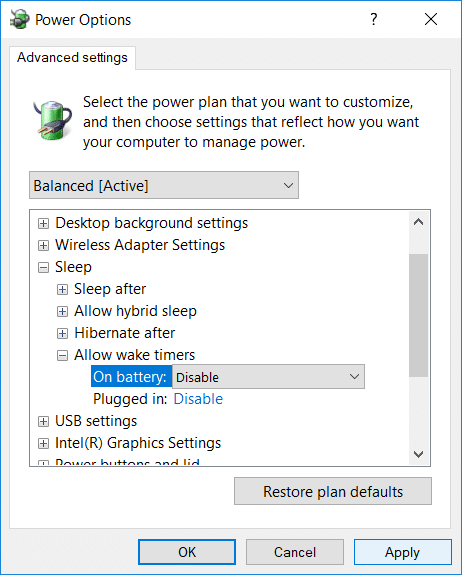
6. 확장하고 다음 구성이 있는지 확인합니다.
배터리: 비활성화
플러그인: 비활성화
7. 적용을 클릭한 다음 확인을 클릭합니다.
8. PC를 재부팅하여 변경 사항을 저장하고 Windows 10 자동 켜짐 문제를 해결할 수 있는지 확인합니다.
방법 4: 문제 해결
1. Windows 키 + X를 누른 다음 명령 프롬프트(관리자)를 선택합니다.
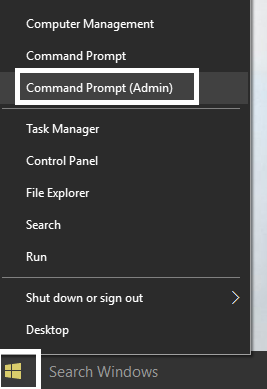
2. cmd에 다음 명령을 입력하고 Enter 키를 누릅니다.
powercfg – lastwake
powercfg – 장치 쿼리 깨우기
3. 첫 번째 명령 " powercfg –lastwake "는 컴퓨터를 깨우는 마지막 장치를 알려줍니다. 장치가 해당 장치에 대한 다음 방법을 따른다는 것을 알게 되면.
4. 다음으로 " powercfg -devicequery wake_armed " 명령은 컴퓨터를 깨울 수 있는 장치를 나열합니다.
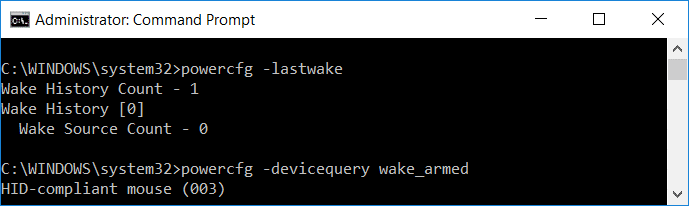
5. 위 쿼리에서 범인 장치를 찾은 다음 다음 명령을 실행하여 비활성화합니다.
powercfg -devicedisablewake "장치 이름"
참고: 장치 이름을 4단계의 실제 장치 이름으로 바꾸십시오.
6. PC를 재부팅하여 변경 사항을 저장하고 Windows 10 자동 켜짐 문제를 해결할 수 있는지 확인합니다.
방법 5: Wi-Fi 어댑터 깨우기
1. Windows 키 + R을 누른 다음 devmgmt.msc 를 입력하고 Enter 키를 누릅니다.
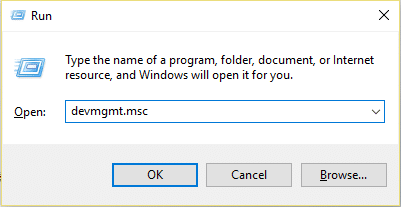
2. 네트워크 어댑터 를 확장한 다음 설치된 네트워크 어댑터를 마우스 오른쪽 버튼으로 클릭하고 속성을 선택 합니다.
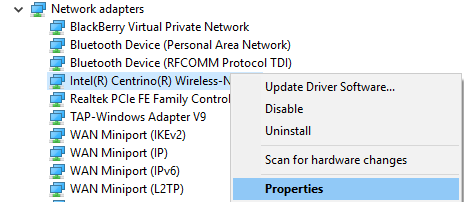
3. 전원 관리 탭 으로 전환하고 " 전원을 절약하기 위해 컴퓨터가 이 장치를 끌 수 있음을 확인하십시오. "
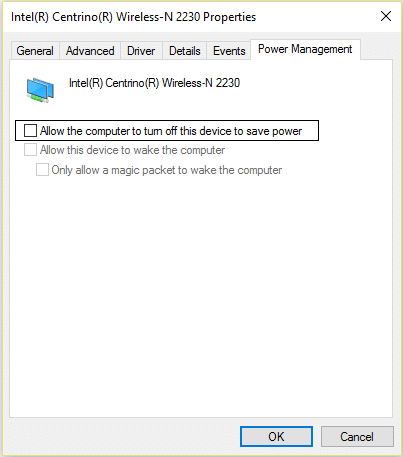

4. 확인을 클릭하고 장치 관리자를 닫습니다. 변경 사항을 저장하려면 PC를 재부팅하십시오.
방법 6: 전원 문제 해결사 실행
1. Windows 검색에 Control을 입력한 다음 제어판을 클릭합니다.
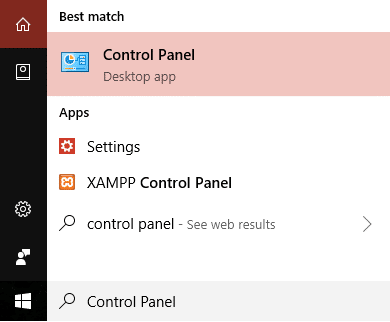
2. 이제 오른쪽 상단의 검색 상자에 문제 해결 또는 문제 해결사를 입력하고 Enter 키를 누릅니다.
3. 검색 결과 에서 문제 해결을 클릭합니다.
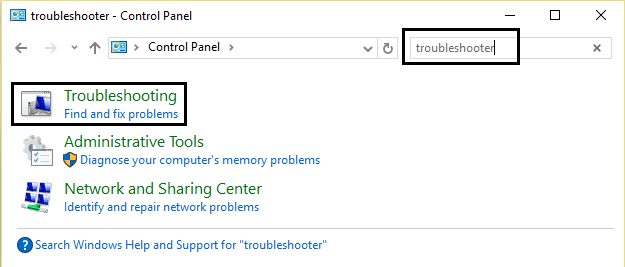
4. 그런 다음 시스템 및 보안을 클릭합니다.
5. 문제 해결 화면에서 전원 을 선택하고 문제 해결사를 실행합니다.
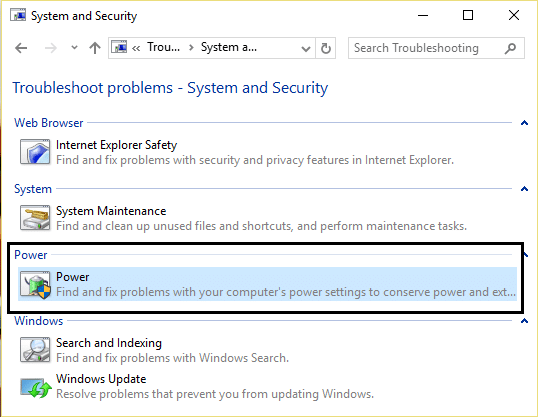
6. 화면 지침에 따라 문제 해결을 완료합니다.
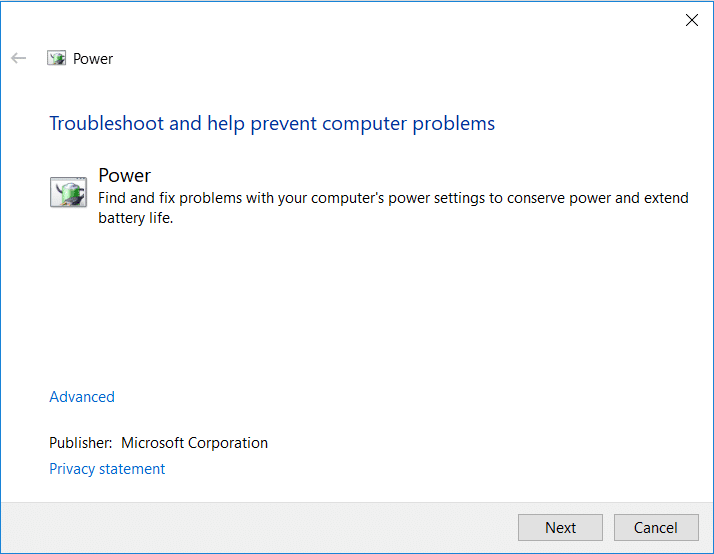
7. PC를 재부팅하여 변경 사항을 저장하고 Windows 10 자동 켜짐 문제를 해결할 수 있는지 확인합니다.
방법 7: 전원 관리 옵션을 기본값으로 재설정
1. Windows 키 + X를 누른 다음 명령 프롬프트(관리자)를 선택합니다.
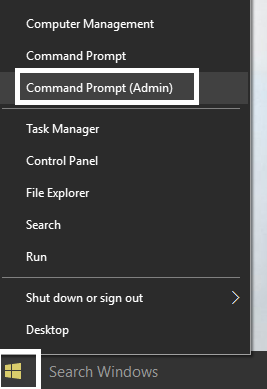
2. cmd에 다음 명령을 입력하고 Enter 키를 누릅니다.
powercfg -기본 체계 복원
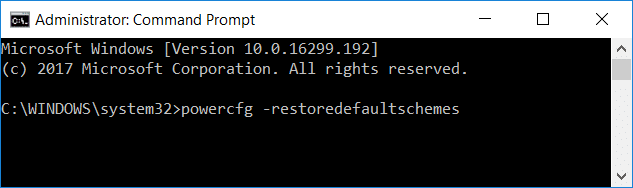
3. cmd를 종료하고 PC를 재부팅하여 변경 사항을 저장합니다.
방법 8: 시스템 유지 관리를 비활성화하여 컴퓨터 절전 모드 해제
1. Windows 검색에 Control을 입력한 다음 제어판을 클릭합니다.
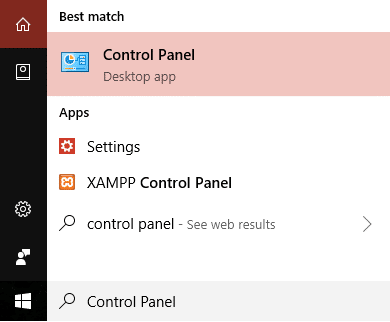
2. 이제 시스템 및 보안을 클릭합니다.
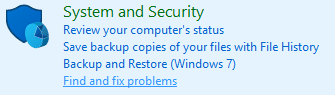
3. 그런 다음 보안 및 유지 관리를 클릭합니다.
4. 유지 관리를 확장하고 자동 유지 관리에서 " 유지 관리 설정 변경을 클릭합니다. "
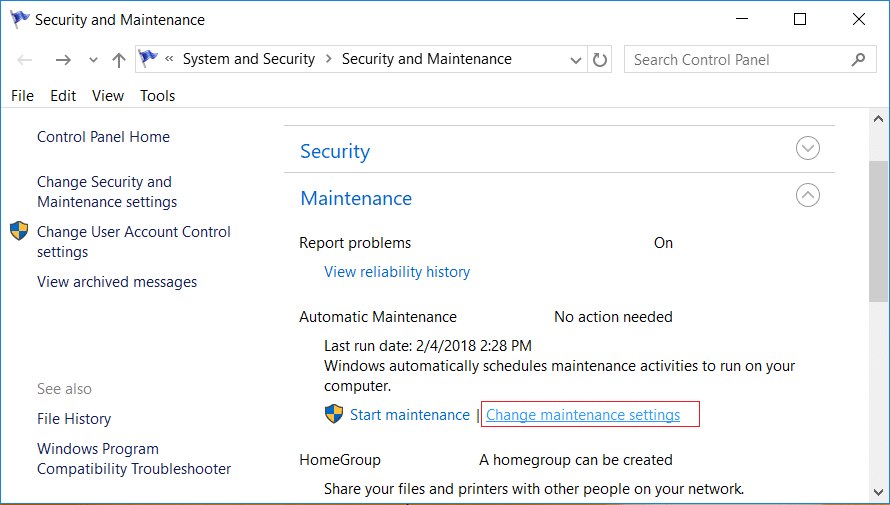
5. " 예약된 유지 관리가 예약된 시간에 내 컴퓨터를 깨울 수 있도록 허용 "을 선택 취소합니다.
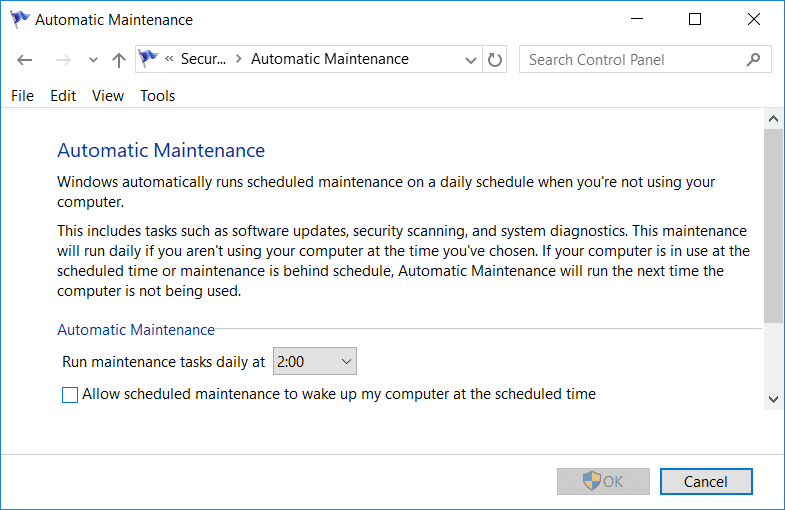
6. 확인을 클릭하여 변경 사항을 저장하고 PC를 재부팅합니다.
방법 9: 예약된 작업 재부팅 비활성화
1. Windows 키 + R을 누른 다음 Taskschd.msc 를 입력하고 Enter 키를 눌러 작업 스케줄러를 엽니다.
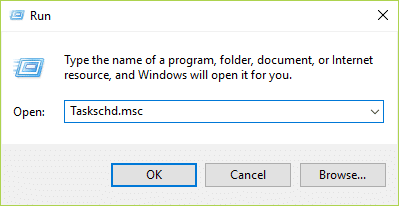
2. 이제 왼쪽 메뉴에서 다음 경로로 이동합니다.
작업 스케줄러 라이브러리 > Microsoft > Windows > UpdateOrchestrator
3. 재부팅 을 두 번 클릭하여 속성을 연 다음 조건 탭으로 전환합니다.
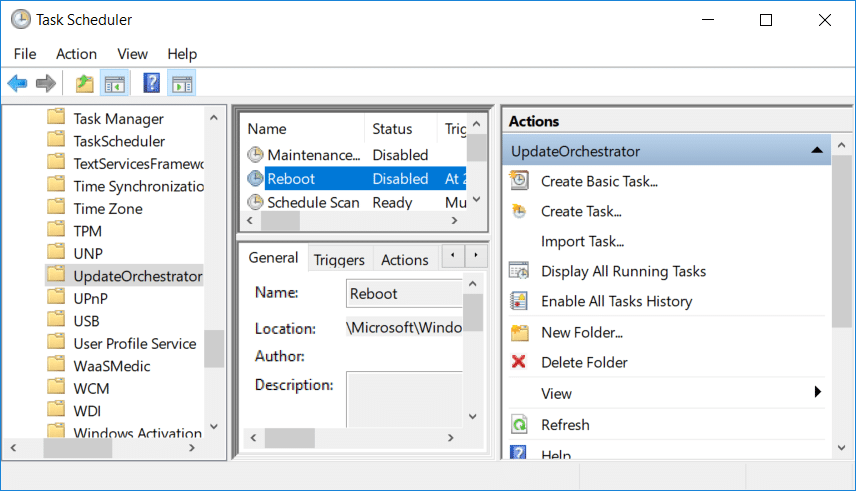
4. 전원에서 " 이 작업을 실행하기 위해 컴퓨터 깨우기 "를 선택 취소 합니다.
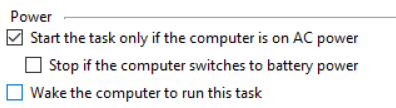
5. 확인을 클릭하여 변경 사항을 저장합니다.
6. 이제 재부팅 을 마우스 오른쪽 버튼으로 클릭하고 비활성화를 선택합니다.
7.이 설정을 유지하려면 권한을 편집해야 합니다. 그렇지 않으면 작업 스케줄러를 닫는 즉시 Windows에서 설정을 다시 변경합니다.
8. 다음 경로로 이동합니다.
C:\Windows\System32\Tasks\Microsoft\Windows\UpdateOrchestrator
9.재부팅 파일을 마우스 오른쪽 버튼으로 클릭하고 속성을 선택합니다.
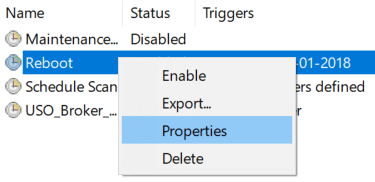
10.파일의 소유권을 가져오고 Windows 키 + X를 누른 다음 명령 프롬프트 (관리자)를 클릭합니다.
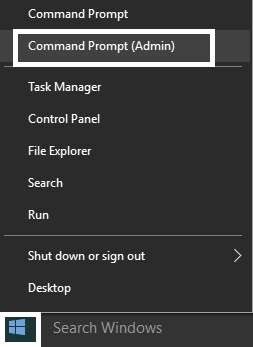
11. cmd에 다음 명령을 입력하고 Enter 키를 누릅니다.
takeown /f C:\Windows\System32\Tasks\Microsoft\Windows\UpdateOrchestrator\reboot
cacls C:\Windows\System32\Tasks\Microsoft\Windows\UpdateOrchestrator\reboot /G Your_Username:F
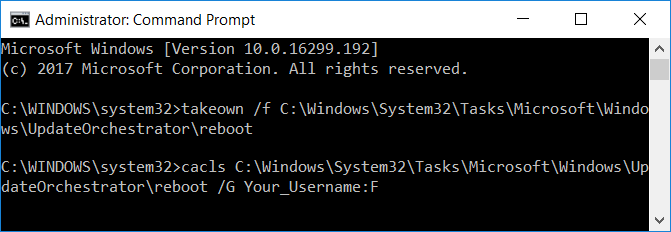
12.이제 보안 설정이 다음과 같이 구성되었는지 확인합니다.

13.적용을 클릭한 다음 확인을 클릭합니다.
14. PC를 재부팅하여 변경 사항을 저장하고 Windows 10 자동 켜짐 문제를 해결할 수 있는지 확인합니다.
방법 10: Windows 업데이트 전원 관리
참고: Windows Home Edition 사용자에게는 작동하지 않습니다.
1. Windows 키 + R을 누른 다음 gpedit.msc 를 입력하고 Enter 키를 누릅니다.
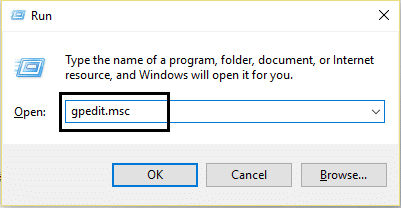
2. 이제 다음 경로로 이동합니다.
컴퓨터 구성 > 관리 템플릿 > Windows 구성 요소 > Windows 업데이트
3. 이제 오른쪽 창에서 " Windows Update 전원 관리 활성화를 두 번 클릭하여 예약된 업데이트를 설치하기 위해 시스템을 자동으로 깨우십시오 ".
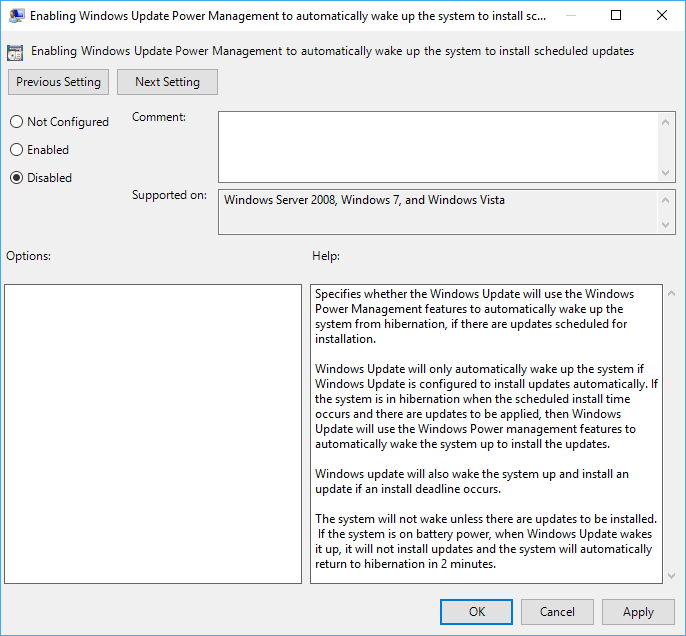
4. 사용 안 함 을 선택하고 적용을 클릭한 다음 확인을 클릭합니다.
5. PC를 재부팅합니다.
추천:
- Windows 10에서 파일 확장명을 표시하는 방법
- 컴퓨터가 자동으로 꺼지는 문제를 해결하는 방법
- Windows 10에서 작동하지 않는 관리 센터 수정
- Windows 10에서 작업 보기 버튼을 비활성화하는 방법
Windows 10 자동 켜짐 문제를 성공적으로 해결 했지만 이 게시물과 관련하여 여전히 질문이 있는 경우 댓글 섹션에서 자유롭게 질문하세요.
